Исправить Ошибка резервного копирования, ошибка 0x80780119 в Windows 11/10.
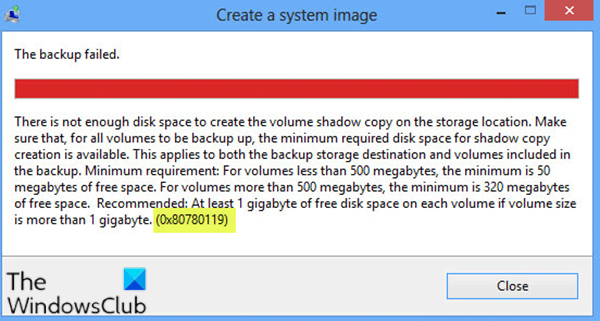
При возникновении этой проблемы вы получите следующее полное сообщение об ошибке:
The backup failed.
There is not enough disk space to create the volume shadow copy on the storage location. Make sure that, for all volumes to be backup up, the minimum required disk space for shadow copy creation is available. This applies to both the backup storage destination and volumes included in the backup. Minimum requirement: For volumes less than 500 megabytes, the minimum is 50 megabytes of free space. For volumes more than 500 megabytes, the minimum is 320 megabytes of free space. Recommended: At least 1 gigabyte of free disk space on each volume if volume size is more than 1 gigabyte. (0x80780119)
Потенциальные виновники этой ошибки включают в себя;
- Недостаточно свободного места в разделе System Reserved .
- Использование SSD(SSD) в сочетании с неправильными параметрами.
- USN Journal стал слишком большим.
- Устаревшие драйверы.
- Защита системы отключена.
- Слишком много языковых пакетов.
Сбой резервного копирования, ошибка 0x80780119
Если вы столкнулись с этой проблемой, вы можете попробовать наши рекомендуемые ниже решения в произвольном порядке и посмотреть, поможет ли это решить проблему.
- Запустить очистку диска
- Запустите CHKDSK
- Включить защиту системы
- Обновите драйверы дисков
- Удалить языковые пакеты
- Увеличьте размер раздела OEM(OEM Partition)
- Создать новый системный том
- Удалить журнал USN
Давайте взглянем на описание процесса, связанного с каждым из перечисленных решений.
1] Запустить очистку диска
Поскольку ошибка указывает на нехватку места, наиболее логичным первым решением для устранения ошибки дискового пространства 0x80780119(disk space error 0x80780119 ) на вашем устройстве с Windows 10 является запуск очистки диска(run disk cleanup) , чтобы убедиться, что у вас достаточно места.
Если у вас достаточно места, но ошибка не устранена, попробуйте следующее решение.
Кроме того, см. этот пост, чтобы узнать о требованиях к дисковому пространству для ошибок теневого копирования тома и их исправлении(Volume Shadow Copy errors, and remediation) .
2] Запустите CHKDSK
Это решение требует, чтобы вы запустили CHKDSK(run CHKDSK ) и посмотрели, решит ли это проблему при попытке создать резервную копию образа системы. В противном случае(Otherwise) попробуйте следующее решение.
3] Включите защиту системы
Один из старейших инструментов восстановления Windows, известный как «Восстановление системы»(System Restore) , по умолчанию отключен в установках Windows 10 . Это означает, что после распаковки нового устройства с Windows 10 и выполнения стандартной настройки защита системы останется отключенной.
Известно, что эта ошибка может возникнуть, если защита системы отключена. В этом случае включение защиты системы(enabling System Protection) может помочь решить эту проблему.
4] Обновите драйверы дисков
Устаревшие драйверы дисков на диске, на который вы пытаетесь создать резервную копию образа системы, также могут вызвать эту ошибку. В этом случае вы можете обновить драйверы дисков.
Драйверы дисков можно обновить вручную через Диспетчер устройств(updated manually via the Device Manager) или получить обновления драйверов в(get the driver updates on the Optional Updates) разделе «Необязательные обновления» Центра обновления Windows(Windows Update) или загрузить последнюю версию драйвера(download the latest version of the driver) с веб-сайта производителя диска.
5] Удалить языковые пакеты
Как ни странно это может показаться, известно, что несколько языковых пакетов могут вызвать эту ошибку в процессе создания образа системы. Удаление неиспользуемых языков(Removing unused languages) , безусловно, освободит место на диске. Этот пост поможет вам, если вы не можете удалить языковой пакет(unable to remove a language pack) .
6] Увеличьте(Increase) размер OEM-раздела .(OEM Partition)
Поскольку это проблема, связанная с дисковым пространством, увеличение размера OEM-раздела(OEM Partition) также может решить эту проблему. Чтобы увеличить размер раздела OEM , выполните следующие действия:(OEM)
- Откройте Управление дисками(Open Disk Management) .
- Перейдите к тому , зарезервированному системой(System Reserved) , щелкните правой кнопкой мыши и выберите « Расширить том(Extend Volume) » .
- Нажмите «Далее»(Next) .
- Теперь выберите объем пространства в МБ, который вы хотите добавить в системный зарезервированный(System Reserved) том.
- После этого перезагрузите компьютер.
При загрузке проверьте, решена ли проблема. Если нет, попробуйте следующее решение.
7] Создать новый системный том
Если в разделе, зарезервированном системой(System Reserved Partition) , недостаточно места для хранения теневой копии, вы столкнетесь с этой ошибкой.
В разделе « Управление дисками(Disk Management) » щелкните правой кнопкой мыши том « Зарезервировано системой»(System Reserved) и проверьте его свойства. Общий размер тома должен оставаться не менее 100 МБ. Точно так же на нем должно быть не менее 40 МБ свободного места. Поскольку вы не можете увеличить размер тома, вместо этого вы можете создать новый системный том. Вот как:
- Решите(Decide) , на каком диске (скажем, F) вы хотите создать новый системный том.
- Затем нажмите клавишу Windows key + R , чтобы вызвать диалоговое окно «Выполнить».
- В диалоговом окне «Выполнить» введите cmd , а затем нажмите CTRL + SHIFT + ENTER , чтобы открыть командную строку(Command Prompt) в режиме с повышенными привилегиями.
- В окне командной строки введите команду ниже и нажмите Enter .
bcdboot.exe /s C:\Windows /s F:
Примечание(Note) . C: — это корневой диск, а F: — это диск, на котором вы хотите создать новое зарезервированное хранилище.
- Как только команда выполнится и создаст новый диск, введите приведенные ниже команды и нажимайте Enter после каждой строки:
DISKPART DISKPART> select volume F DISKPART> active
После этого перезагрузите компьютер и посмотрите, решена ли проблема. Если нет, попробуйте следующее решение.
8] Удалить журнал USN
Хранилище , зарезервированное системой(System Reserved Storage) , имеет формат NTFS и включает в себя уникальную функцию USN Journal ( порядковый номер обновления(Update Sequence Number) ), в которой ведется запись всех изменений, внесенных в корневой диск. В результате со временем он становится довольно большим, что приводит к ошибке дискового пространства 0x80780119 при создании образа системы.
Это решение влечет за собой удаление журнала USN(USN Journal) . Вот как:
- Откройте Управление дисками.
- Перейдите к системному зарезервированному тому и измените букву диска . Убедитесь, что буква (скажем, Q) ранее не была назначена ни одному диску.
- Затем откройте командную строку(Command Prompt) в режиме администратора.
- В командной строке CMD введите приведенные ниже команды и нажимайте Enter после каждой строки:
fsutil usn queryjournal Q: fsutil usn deletejournal /N /D Q:
Теперь вернитесь в « Управление дисками(Disk Management) », щелкните правой кнопкой мыши раздел « Зарезервировано(System Reserved) системой» и выберите команду « Изменить букву диска и пути»( Change Drive Letter and Paths) .
- Щелкните Удалить(Remove) в появившемся диалоговом окне.
- Нажмите Да(Yes) в следующем запросе.
- Нажмите « Да(Yes) » еще раз в следующем запросе.
После перезагрузки системы вы сможете запустить инструмент образа системы(System Image) , не сталкиваясь с ошибкой.
Чтение(Read) : сбой при подготовке образа резервной копии одного из томов в наборе резервных копий — 0x807800C5, 0x80780081(Failure in preparing the backup image of one of the volumes in the backup set – 0x807800C5, 0x80780081) .
Надеюсь, вы найдете этот пост полезным!
Related posts
Backup, Restore, Move Steam Игры с Steam Library Manager
Включите Cloud Backup для Microsoft Authenticator app на Android & iPhone
Как передавать Windows 10 на External or Internal Hard Drive
Backup, Restore, Migrate Oculus Rift game файлы с VRBackup PER
Лучший бесплатный облако на базе Online Backup Services
Как Backup Gmail на Hard Drive на Windows 10
Как резервное копирование и восстановление GPU Preferences для Apps в Windows 10
Back UP & Restore Boot Sector & MBR с HDHacker
Backup and Restore WiFi или Wireless Network Profiles в Windows 10
Версия не поддерживает эту версию file format, 0xC03A0005
Как клонировать Hard Drive на Windows 11/10
Create Легкие резервные копии электронной почты с KLS Mail Backup для Windows PC
Request не может быть выполнен из-за I/O device (0x8078012d)
System Image Backup сбой с кодами ошибок 0x807800C5 и 0xC03A0005
Как сбросить Windows Backup до Default в Windows 10
Advanced Tokens Manager: Backup Windows & Office Activation Tokens
10 лучших профессиональных Backup and Data recovery software для Windows 10
Backup Inbox с использованием UpSafe Office 365 Outlook Backup Freeware
FBackup - бесплатный Backup Software с поддержкой плагина для Windows PC
Error 0x80070013 для System Restore, Backup or Windows Update Fix
